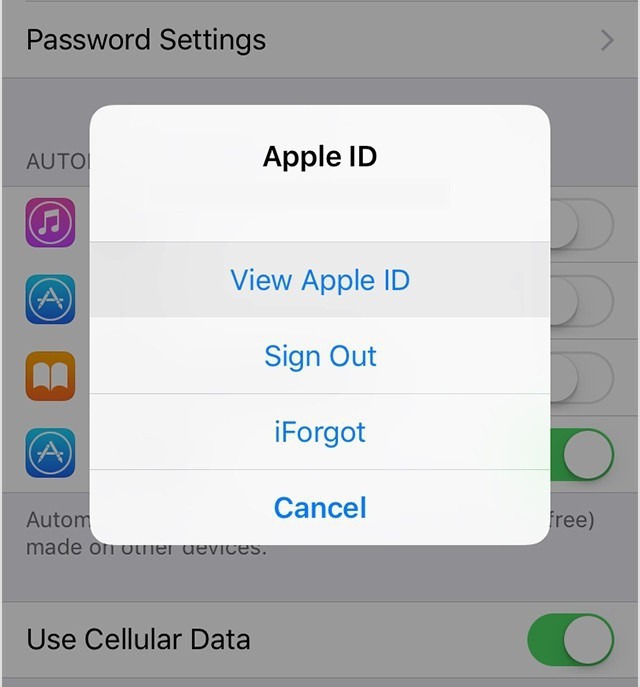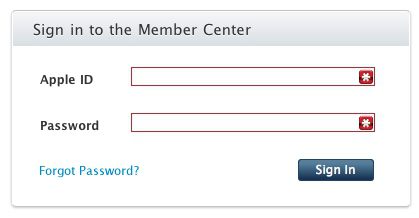Slik bruker du Apple Pay på iPhone 6: trinnvise instruksjoner og anbefalinger
Mer nylig, shopping medmange av oss ville kalle science fiction. Og i dag for et økende antall mennesker er dette en ganske kjent virkelighet. Den første så, selvfølgelig, var et nyttig alternativ for sine gadgets presentert av selskapet Apple. Hvis du eier en iPhone 6, kan du i dag velge denne sikre og moderne betalingsmåten. Hvordan sette opp Apple Pay, hvordan du bruker det, vil vi forklare mer detaljert nedenfor.
Om Apple Pay
Apple Pay er en universell, enkel ogsikkert betalingsverktøy, tilgjengelig ikke bare for iPhone, men også for Apple Watch, iPad, MacBook Pro. Med hjelpen kan du betale både i vanlige butikker, og i Internett-markeder og applikasjoner. I store byer i verden betales også kollektive avgifter for bruk av denne teknologien.

Før du setter opp og bruker Apple Pay, må du sørge for at du har følgende:
- bankkort, utstederen (som utstedte banken) som støtter denne teknologien;
- den nyeste versjonen av iOS på gadgeten din;
- utført på iCloud-innloggingstelefonen, det konfigurerte digitale passordet og Tooch ID.
På en enhet kan du legge til opptil 8 banker og / eller bonuser (sistnevnte er ikke tilgjengelig i alle land) kort.
Sett opp Apple Pay på iPhone
Du vil finne at å sette opp dette betalingssystemet er like enkelt som å bruke det. Instruksjonen består av følgende enkle trinn:
- Gå til Wallet-appen (les mer om det nedenfor).
- Trykk på "Legg til betalingskort", klikk på "Neste".
- Hvis du har bundet et kort for å betale for kjøp i iTunes, trenger du bare å skrive inn sin 3-sifrede sikkerhetskode.
- Ellers må du sette et kort"ansikt" i rammen som skal skannes av kameraets bakre kamera, eller skriv inn ønsket informasjon manuelt - nummer, utløpsdato, navn og etternavn i det latinske alfabetet.
- Skriv deretter inn sikkerhetskoden i ønsket boks fra kortets omsetning.
- Les forsiktig vilkårene for din utstedende banks brukervilkår. Hvis du er enig med dem, klikker du på "Agree".
- Velg en av de foreslåtte metodeneregistreringskort i Apple Pay. For eksempel via SMS. I dette tilfellet sendes en digital kode til telefonnummeret som er vedlagt det ved meldingen, som må oppgis i ønsket vindu.
- Trykk på "Ferdig" - iPhone og kort er klar til å bli betalt ved hjelp av Apple Pay!

Om Wallet
Litt om søknaden - en universell veskeLommebok. Det er her som kan lagres ikke bare du nå lagt et kredittkort eller debetkort, men også gavekort, boardingkort, rabatt og bonuskort, billetter til kino, teater, museum eller en utstilling. Du kan alltid finne nyttig informasjon som de inneholder: balanse, gyldighet, sted eller nummer, etc.
Legg til et kort på en enkel måte:
- gjennom "Mail" eller "Meldinger";
- ved hjelp av strekkodeskanneren Wallet;
- gjennom nettleseren;
- via Airdrop deling;
- gjennom applikasjoner som støtter denne "lommeboken";
- via en popup-melding i tilfelle betaling ved hjelp av Apple Pay.
Bruke lommeboken på enheten diniPhone forårsaker ikke vanskeligheter. Hvis kartet har informasjon om plassering og tid, hvor og når det trengs, åpnes det automatisk til rett tid. Du kan raskt åpne kartet ved å dobbeltklikke på "Hjem" -knappen. Når du aktiverer det automatiske valget for et bestemt kort, er det nok å ta telefonen til den kontaktløse leseren til selgeren, og hold fingeren på Tooch ID.

Ved å klikke på ikonet "i" ("informasjon") ved siden av det ekstra kartet, kan du gjøre følgende:
- slett det
- gi åpen tilgang til det til alle dine Apple-enheter;
- Oppdater informasjon om det (bare dra skjermen ned);
- åpne / installere søknaden utstedt av utstederen av dette kortet;
- aktivere / deaktivere automatisk oppdatering av kortinformasjonen;
- Aktiver eller deaktiver utseendet på låseskjermbildet;
- gjør aktiv eller avbryt automatisk valg av dette kortet når du handler.
Slik bruker du Apple Pay: en komplett guide for betaling i butikker
Betaling for kjøp i butikken er som følger:
- Med Apple Pay kan du bare betale for varer og tjenester i terminaler merket med Apple Apple-logoen og Pay.
- Etter at den kontaktløse terminalen til selgeren er klar for datautveksling, plasserer du bare fingeren på tastesensoren Tooch ID og bringer enheten til en omtrentlig avstand på 2,5 cm til terminalen.
- Systemet selv velger for betaling et kort som "Automatisk valg" er angitt.
- Hold smarttelefonen på terminalen til "Ferdig" vises.
- Hvis du vil betale for kjøp av et annet kort fra Wallet, så ta iPhone til terminalen uten å berøre Tooch ID. Velg ønsket kart på gadgetens skjerm.

Vær oppmerksom på disse nyansene før du bruker Apple Pay på iPhone 6:
- Innkjøp kan kun gjøres dersom du har tilgang til Internett.
- Noen butikker kan spørre deg med en slik betaling for å legge inn PIN-koden din på bankkortet ditt eller signere en sjekk som vises på smarttelefonskjermen.
- Hvis terminalen krever firesiffer på kortet ditt, da må du legge inn Wallet, klikke på ikonet i nærheten av ønsket kort og angi tallene som er angitt nær innskriften "Enhetskontonummer". I dette tilfellet er de en fullverdig erstatning for bankkortnummeret.
- Hvis terminalen ber deg om å velge mellom et kreditt- og debetkort på skjermen, bør du slutte med kreditt.
Virtuelle kjøp ved hjelp av Apple Pay
Vurder å bruke Apple Pay for kjøp i applikasjoner:
- Du kan betale for dette eller det kjøpet ved å klikke på knappekombinasjonen av firmaet eple og påskriften Betal, og også med prefikser til dem Kjøp med ..., Doner med ...
- Kontroller alle dataene eller skriv inn den nødvendige informasjonen.
- Hvis betaling med et annet kort kreves, trykk på ">" ved siden av den foreslåtte.
- På forespørsel fra systemet, plasser fingeren på Tooch ID-sensoren.
- Ikke fjern hånden din før "Ferdig" vises.

La oss nå se på hvordan du bruker Apple Pay på iPhone 6, kjøp på nettsteder:
- Finn den kjente "Kjøp med Apple Pay" -knappen, klikk på den.
- Kontroller dataene, skriv inn den nødvendige informasjonen.
- Gjør et kjøp ved å plassere en finger på Tooch ID-sensoren på forespørsel.
- Fjern hånden din så snart "Ferdig" vises.
La oss se på konkrete eksempler på betaling fra Apple Pay i Russland.
Utstedende banker og butikker som støtter Apple Pay i Russland
Kredittforetak-utstedere, betalingssystemer som støtter Apple Pay:
- Sberbank;
- VTB 24;
- "Alfa-Bank";
- Raiffeisen Bank;
- "Tinkoff";
- "BIN";
- "Beeline";
- "Promsvyazbank";
- "Gazprom";
- "Åpne";
- "Bank of St. Petersburg";
- MTS;
- "Corn";
- "Megafon";
- "Yandex";
- "Roketbank";
- "Russisk standard".

Før du bruker Apple Pay på iPhone 6, ville du sikkert finne ut hvilke butikker og virksomheter som har terminaler som bruker dette betalingsalternativet. For i dag er det mer enn hundretusener. Blant dem:
- "Auchan";
- "Tape";
- "M. Video";
- "Pyaterochka";
- Burger King;
- "Starbucks";
- "Eldorado";
- Department Store;
- "Carousel";
- "The Messenger";
- "Crossroads";
- "Mediamarkt" og andre.
Programmer og nettsteder der du kan bruke dette betalingsverktøyet:
- "Rambler-cash";
- "Aeroflot";
- "Bill";
- "Filmsøk";
- "Yandeks.Taksi";
- "Platypus";
- "Biglion"
- OZON;
- Lamoda, etc.
Om sikkerhet
Før du bruker Apple Pay på iPhone 6,Det er viktig å være sikker på påliteligheten av slike betalinger. Betalingsmåten av objektive grunner anses å være mer pålitelig enn tradisjonelle bankkort:
- For betaling trenger du bare å fingeravtrykk fingeren eller en digital kode som du bare vet.
- Smarttelefonen og Apple-serveren lagrer ikke kortnummeret ditt.
- Når du betaler, er kortnummeret ditt og dine personlige data ikke tilgjengelig for selgeren.
- Transaksjonsinformasjon er anonym.
- Ved virtuelle kjøp ser selgeren bare de dataene om deg som du skriver inn.

Hvis du mistet iPhone eller det ble stjålet, daIngen andre kan betale for sine kjøp gjennom Apple Pay, fordi Det er umulig uten finger og fingeravtrykk. I tillegg kan tjenesten for dette betalingssystemet bli suspendert ved å kontakte utstederbankens støttetjeneste, eller gjennom "Finn iPhone". I dette tilfellet trenger ikke den tapte enheten å være koblet til Internett.
Andre saker
La oss svare på de mest populære spørsmålene:
- Hvordan ser jeg på transaksjonene mine? Dette kan gjøres i Wallet - de siste 10 operasjonene vises der.
- Trenger jeg å koble til Internett når jeg betaler? Ja, dette er en nødvendig betingelse.
- Er det en avgift for denne betalingen? Kjøperen betaler kun beløpet på hans kjøp, provisjonen er selgerens bekymring.
- Hvilke terminaler godtar denne betalingsmåten? Kontaktløs PayPass, PayWave, NFC med betalingsskjema med Apple Pay.
Så vi demonterte alle hovedpoengene omhvordan du bruker Apple Pay på iPhone 6. Det viktigste som denne kalkulatoren gir, er en trygg og enkel betaling ved hjelp av en smarttelefon, som nå har blitt din veske.